El menú Inicio le permite organizar mosaicos engrupos Puede usar fichas de diferentes tamaños para agregar un poco de variedad y hacer que las fichas más importantes se destaquen. Además de los grupos, no hay mucho que puedas hacer para organizar los mosaicos. Sin embargo, si está dispuesto a hacer un pequeño trabajo gruñón, puede separar los mosaicos con un grupo de mosaicos vacíos, o ser creativo con los iconos que usa e incluso agregar una línea entre ellos. A continuación, le mostramos cómo puede anclar mosaicos vacíos al menú Inicio.
Crear icono vacío
Para los mosaicos vacíos, necesita un archivo de icono vacío. Es fácil de crear y tenemos una publicación que detalla cómo puedes hacerlo. Si decide agregar una línea para separar los mosaicos en el Menú de inicio, use el mismo truco pero use la herramienta Pincel de Paint.net para agregar un trazo a su lienzo.
Crear archivo y acceso directo
En su escritorio, cree un nuevo archivo de texto. No tiene que agregar nada al archivo. Haga clic derecho y seleccione la opción Crear acceso directo. El atajo es con lo que vas a trabajar. Haga clic con el botón derecho y seleccione Propiedades en el menú contextual.
En la pestaña General, haga clic en Cambiar icono y use el icono vacío para el acceso directo.
Carpeta de inicio
Abra el Explorador de archivos y navegue a la siguiente ubicación;
C:UsersYourUsernameAppDataRoamingMicrosoftWindowsStart MenuPrograms
Mueva el acceso directo a esta carpeta. Un atajo agregará un mosaico. Si necesita más de un mosaico vacío, deberá crear tantos archivos y accesos directos a ellos.

Anclar mosaicos vacíos al menú Inicio
Abre el menú Inicio y ve a la lista de aplicaciones. Busque el acceso directo que movió a la carpeta de programas del menú Inicio. Haga clic con el botón derecho y seleccione la opción Anclar a inicio en el menú contextual. Repita para todos los atajos vacíos que desea anclar y luego muévalos a donde quiera.
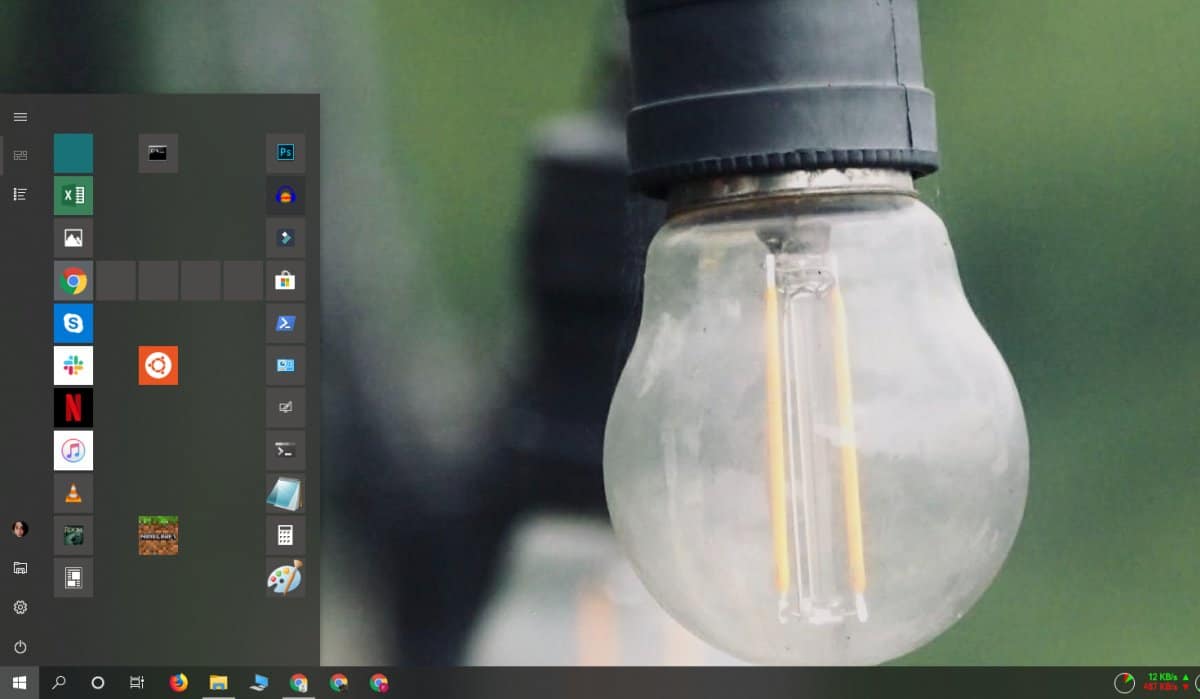
Los mosaicos aún tendrán un poco de espacio entre ellos porque ese es el diseño, pero puede hacer que parezcan casi invisibles si hace coincidir el color del mosaico con el menú de inicio.
Esto agregará muchas entradas a la lista de aplicacionespor lo que es una buena idea agruparlos en una carpeta cuando esté en la carpeta Programas en el segundo paso. Las entradas aparecerán en una carpeta en la lista de aplicaciones. Es una buena manera de mantenerlos organizados. Debe nombrar la carpeta como algo que comience con una z y la carpeta aparecerá al final de la lista de aplicaciones.













Comentarios